u盘背景图片如何修改?
时间:2017-08-08来源:快启动作者:admin
虽说u盘是用来存储文件或者u盘装系统的工具,但是有心的小伙伴总是想要让自己的u盘更具个性化一些,比如将修改u盘背景图片等。那么,u盘背景图片如何修改?下面快启动小编为大家分享详细的操作教程,献给想要将喜欢的图片设置成u盘背景的小伙伴们。
将喜欢的图片设置成u盘背景的方法:
1、将想要作为u盘背景图的jpg格式图片放入到u盘里面。
2、然后把图片名字重新命名一下(记得此名字要和下面记事本里面的图片名字是一样的)。
3、接着在根目录里面新建一个记事本,输入下面内容:
[ExtShellFolderViews]
{BE098140-A513-11D0-A3A4-00C04FD706EC}={BE098140-A513-11D0-A3A4-00C04FD706EC}
[{BE098140-A513-11D0-A3A4-00C04FD706EC}]
Attributes=1
IconArea_Image=abc.jpg
[.ShellClassInfo]
ConfirmFileOp=0
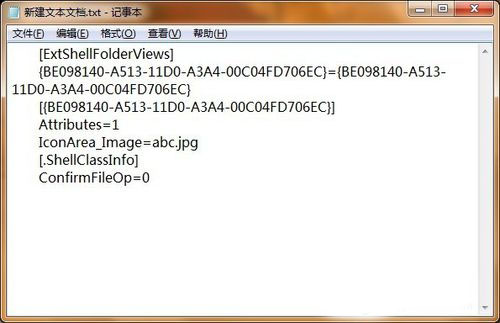
4、接着我们把里面的文件名改为desktop.ini,扩展名记得要是“ini”的文件,然后保存下。按下F5刷新即可;如果担心在使用的时候不小心把这个文件和图片删除掉的话那么我们可以右击属性选择隐藏。
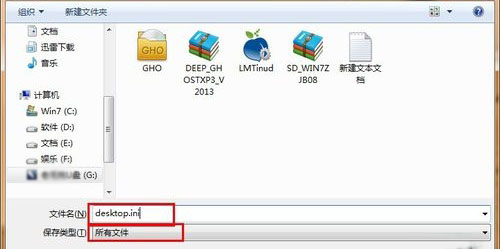
5、然后重新打开U盘,即可。
以上的操作就是u盘背景图片如何修改的操作内容,只需要5小步就能轻松设置u盘背景图片,喜欢个性化设置的小伙伴不妨试着用快启动小编分享的方法进行操作,让你的u盘跟别人与众不同哦。
相关信息
- U盘出现“错误0x80071AC3”提示怎么解决?
U盘出现“错误0x80071AC3”提示怎么解决?当你u盘不能复制文件进去的时候,心情肯定相当糟糕吧,其实U盘出现“错误0x80071AC3”提示的情况是因为u盘的卷出现问题了,小伙伴记得了解原因
立即阅读>> - U盘写保护怎么去掉?最简单的去掉U盘写保护
很多朋友越来越多地使用到u盘来携带资料,数据和制作u盘启动盘,最大的原因就是因为在确保了容量大之余,携带比移动硬盘更加的方便,所以u盘在生活中已经用得非常多了。在很多U盘中,常常会有一个类似
立即阅读>> - U盘用什么格式最好?U盘FAT32、NTFS、exFAT格式的区别
U盘体积小巧,方便携带,是我们如今最常用的存储设备。应该有不少用户有这样的经历:在给U盘进行格式化操作时,会出现FAT32,NTFS和exFAT三种格式供大家选择。这三种格式有什么区别?U盘用什么
立即阅读>> - 如何将win10系统安装到U盘?
U盘除了可以用来存储文件还能干什么?相信很多人还会想到装系统。其实U盘还有一个很实用的功能,就是做一个随身系统。跟U盘装系统不一样,它是真的把win10系统装在U盘里,不是PE,可以直接启动和使用
立即阅读>> - u盘右键没有删除选项如何找回?
u盘使用久了自然会碰到各种各样奇怪的问题,特别是一些小白没有经验却修改了注册表之后发现u盘右键没有删除选项,让人很诧异。那么,u盘右键没有删除选项如何找回?不懂找回的小伙伴千万不要放弃,今天快启动
立即阅读>>






